Excel 2010中创建图表
2014年03月17日 22:54 发布来源:Excel网
在Excel 2010中创建图表的一般流程为:1、选中要创建为图表的数据并插入某种类型的图表;2、设置图表的标题、坐标轴和网格线等图表布局;3、根据需要分别对图表的图表区、绘图区、分类(X)轴、数值(Y)轴和图例项等组成元素进行格式化,从而美化图表。例如,要创建不同商品的销售金额对比图表,操作如下。
步骤 1 打开一张Excel数据表格,选择要创建图表的“商品名称”和“销售金额”列数据。
步骤 2 在“插入”选项卡“图表”组中单击要插入的图表类型,在打开的列表中选择子类型,即可在当前工作表中插入图表,如图1所示。
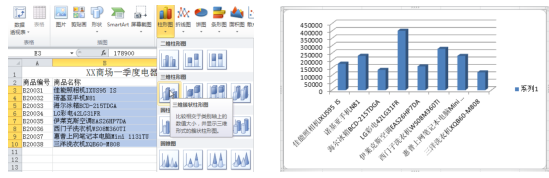
图1
步骤 3 创建Excel图表后,将显示“图表工具”选项卡,其包括“设计”、“布局”和“格式”三个子选项卡,如图2所示。用户可以使用这些选项中的命令修改图表,以使图表按照用户所需的方式表示数据。如更改图表类型,调整图表大小,移动图表,向图表中添加或删除数据,对图表进行格式化等。
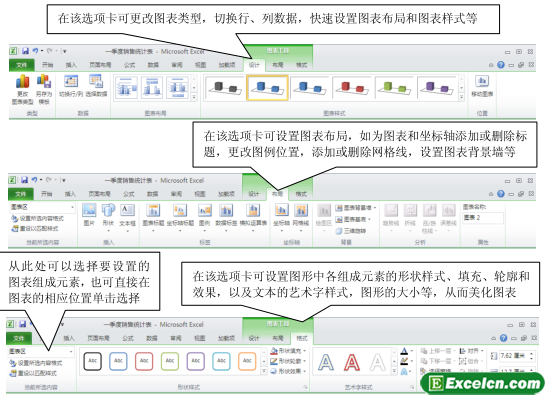
图2
步骤 4 图3所示是利用“图表工具”的三个子选项卡是为图表添加图表标题、坐标轴标题,设臵图表区、绘图区填充,为图表添加背景墙,设臵图表基底填充后的效果。我们将在后面的任务实践中具体练习这些功能的使用方法。

图3
在Excel 2010中创建图表方法很简单,Excel图表是为了更直接的显示Excel表格数据的走势,不同类型的数据表创建的图表类型也是不一样,如果有不懂的,大家可以看看我们为大家提供的Excel2010视频教程。
原创文章如转载请注明:转载自Excel学习网 [ http://www.excelxx.com/]
需要保留本文链接地址:http://www.excelxx.com/jiaocheng/excel2010/443.html
需要保留本文链接地址:http://www.excelxx.com/jiaocheng/excel2010/443.html
上一篇:Excel2010中图表的组成和类型
下一篇:Excel工作表的页面设置
相关教程:
经典Excel学习视频及教程推荐:
Excel优秀工具推荐:
小工具推荐:
